
İşlerin Mac tarafındaki kişiler için, bir Mac'te ekran yazdırma yollarının PC'den tamamen farklı olduğunu anlıyorlar (en azından anlamalılar).
Ve PC'den Mac'e yeni geçiş yapan biri için değişikliği not etmek gerekir. PC'lerden farklı olarak, Mac'in herhangi bir yerinde Print Screen tuşu yoktur ve ekran görüntüsü alma yöntemleri klavyede bir tuşa basmak kadar kolay değildir.
Ama yine de dolambaçsızlar ve çıktı PC'lerden daha iyi çıkıyor. Bu gönderide, bir Mac'te ekran yazdırmanın en yaygın yollarından bazılarını göstereceğiz.
Yöntem 1: Tüm ekran alanını yakalama
İki alt yöntem kullanarak tüm ekran alanını yakalayabilirsiniz. Yakalamayı panoya veya doğrudan masaüstünüze kaydedebilirsiniz.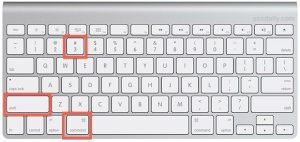
Tüm ekran alanını yakalayıp panoya kaydetmek için, sadece Komut + Kontrol + Üst Karakter + 3 tuş kombinasyonu.
Yakalayıp masaüstünüze kaydetmek istiyorsanız, Command + Shift + 3 yapardım.
Yöntem 2: Ekranın seçili bir alanını yakalama
Ayrıca ekranın seçili bir alanının ekran görüntüsünü de alabilirsiniz; iki yöntem kullanılarak bir menü çubuğu, bir uygulama penceresi veya bilgisayarın diğer bazı bölümleri olabilir: doğrudan Mac'inizin belleğine veya daha sonra erişeceğiniz panoya kaydetme.
Ekran görüntüsünü panoya kaydetmek için tuş kombinasyonuna basmanız yeterlidir. Komut + Kontrol + Üst Karakter + 4 hepsi birden. Doğru yaptıysanız, imlecin artı işaretine dönüştüğünü ve piksel koordinatlarının ekranın sağ tarafında gösterildiğini görmelisiniz.
Yakalamak istediğiniz bölümün etrafındaki bir kutuya tıklayıp sürüklemeniz ve işiniz bittiğinde fareyi bırakmanız yeterlidir. Ekran görüntüsü otomatik olarak panoya kaydedilir ve onu, desteklendikleri diğer uygulamalara yapıştırabilirsiniz.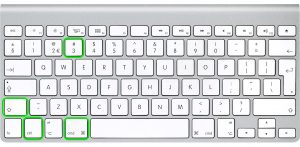
Doğrudan masaüstüne kaydetmek istiyorsanız, tuş kombinasyonlarını kullanın. Command + Shift + 4, imleç daha önce belirtildiği gibi değişir ve ekran görüntüsü varsayılan olarak PNG'ye kaydedilir (bunu diğer resim uzantılarıyla değiştirebilirsiniz)
Yöntem #3: Belirli bir Uygulama Penceresini Yakalama
Özellikle bir uygulama penceresini yakalamak istiyorsanız, bunu yapmanın yolları vardır: onu panoya veya doğrudan masaüstüne kaydedersiniz.
Bir uygulama penceresinin ekran görüntüsünü panoya kaydetmek için, Yöntem #2 (tuşlara aynı anda bastığınızdan emin olun).
Ekran görüntüsünün doğrudan masaüstüne gitmesini istiyorsanız, Control tuşuna basarken diğer üç tuşa aynı anda basın. Ekran görüntüsü şu şekilde kaydedilir: PNG.
Ekran Görüntülerinizi diğer uzantılara kaydetme
Varsayılan olarak, doğrudan Mac'e kaydedilen Ekran Görüntüleri şuraya kaydedilir: PNG.
Daha tavsiye edilen dosya formatı olsa da, bazen ekran görüntülerinizi daha küçük bir dosya boyutuna sıkıştıracak bir uzantıya ihtiyacınız vardır.
değiştirmek için PNG de söyle, JPG, şuraya gitmeniz gerekecek: Uygulamalar ve sonra kamu hizmetleri, en sonunda terminal (veya daha da hızlı, sadece araştırın terminal Mac'teki arama özelliğini kullanarak)
Terminali açın ve ardından aşağıdaki komutu yazın: defaults write com.apple.screencapture type jpg.
Kaçırmayın
- Donmuş ve Yanıt Vermeyen Bilgisayar Nasıl Onarılır
- İPadOS'ta Slide Over Nasıl Etkinleştirilir ve Gizlenir
- Mac'te macOS Catalina 10.15 Beta 9 Nasıl Kurulur
- Apple iPhone 6s Ekran Yok ve Siyah Ekran Sorunu Nasıl Onarılır
- MacOS Catalina'da iPhone veya iPad'i Mac'inizle Nasıl Eşzamanlarsınız?
Bir yönetici şifreniz varsa, onu girmeniz istenecektir. Bir kez yapıldığında, varsayılan PNG'den JPG'ye yapılan değişiklik, sistemin bir sonraki yeniden başlatılmasından sonra etkili olacaktır.
Mac'te Print Screen SSS
Yukarıda listelenenler, Mac'inizde ekran görüntüsü almanın yollarıdır.
Hayır, yok. Ekran görüntüsü alabilmek için en az üç tuşa aynı anda basmanız gerekmektedir.
Bir ekran görüntüsü aldıysanız, Kontrol tuşunun dahil edilip edilmemesine bağlı olarak doğrudan panoya veya masaüstüne gider.
Diğer Mac sistemlerinde yaptığınız gibi, yukarıda belirtilen yöntemleri uygulamanız yeterlidir.
Evet yapabilirsin. Yukarıdaki gönderi, bir MacBook'ta nasıl ekran görüntüsü alınacağını açıklar.





Yorum bırak